Почему не записываются или не отправляются голосовые сообщения в WhatsApp
Проблемы / Сообщения
red
Поделиться:WhatsApp – известный мессенджер, аудитория которого уже давно перешла черту в 1 млрд пользователей. Несмотря на популярность и отменную репутацию, в приложении нередко возникают ошибки. К ним относят сложности с отправкой и записью голосовых сообщений.
В статье мы рассмотрим, по каким причинам Ватсап может не записывать голосовые сообщения, почему не отправляются аудиосообщения выбранному контакту, как решить проблему.
Почему не записываются голосовые сообщения в Ватсапе
Современное общение немыслимо без использования популярных мессенджеров. Особое распространение у пользователей получил голосовой способ взаимодействия. Его удобство заключается в экономии времени и возможности в любой момент услышать голос близкого человека. Это хорошая альтернатива телефонных звонков.
Это хорошая альтернатива телефонных звонков.
Пользователи нередко спрашивают на форумах, почему не записываются голосовые сообщения в Ватсапе. Приложение может выдавать ошибку, а в некоторых случаях полоска загрузки даже не загорается. Наряду с этим могут возникнуть проблемы и с прослушиванием входящих голосовых сообщений.
Чаще всего невозможность записать голосовые сообщения обусловлена следующими факторами:
- Приложению не предоставлены необходимые разрешения. Эта проблема устраняется в настройках телефона, через раздел «Ватсап».
- На телефоне включены сторонние приложения для записи голоса. В этом случае WhatsApp не сможет записывать голосовые сообщения. Чтобы это исправить, необходимо отключить доступ других приложений к микрофону.
- Не установлена обновленная версия WhatsApp. Иногда бывает, что голосовое сообщение в Ватсапе не записывается из-за ошибки в бета-сборках. Это можно исправить путем обновления WhatsApp через магазин приложений.

- Несоответствие времени и даты. Если часы телефона показывают неправильное время, при загрузке голосовых сообщений будет несовпадение с сервером. Избавиться от этой проблемы можно за пару минут, установив правильное время на телефоне.
- Нехватка памяти на устройстве – одна из самых распространенных проблем. Любые аудиосообщения перед отправкой сохраняются в телефоне. Если места недостаточно, они просто не запишутся.
Почему не отправляются голосовые сообщения в WhatsApp
Вторая распространенная проблема – в WhatsApp не отправляются голосовые сообщения. Самая банальная причина такого явления – слабое интернет-соединение. Такое бывает при нахождении в метро, подвальном помещении или вдали от города. Проблемы с трафиком могут быть вызваны нехваткой мегабайтов или денежных средств на счету.
В некоторых случаях перебои с отправкой аудиосообщений связаны с неисправностью самого телефона. Иногда бывает достаточно перезагрузить устройство. Также возможны неполадки со стороны приложения.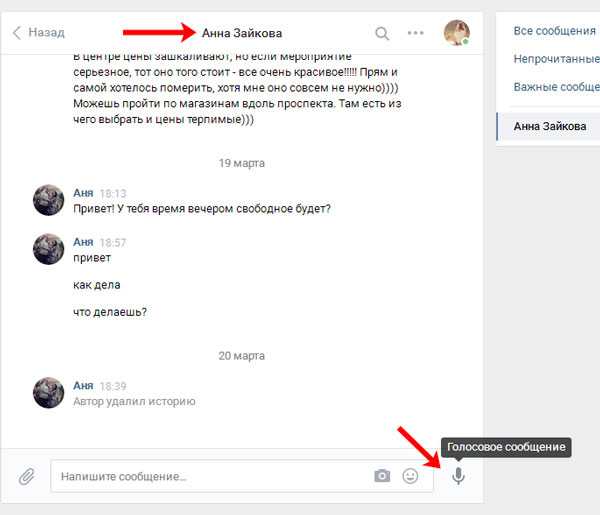 Как правило, они имеют временный характер и устраняются достаточно быстро. Если проблема не найдена, можно попробовать очистить кэш приложения через настройки телефона.
Как правило, они имеют временный характер и устраняются достаточно быстро. Если проблема не найдена, можно попробовать очистить кэш приложения через настройки телефона.
Устранение проблем на Андроиде и на айфоне
Не всегда понятно, что делать, если Ватсап не отправляет голосовые сообщения. В первую очередь нужно убедиться, что интернет работает без сбоев и у приложения есть доступ к микрофону. Не менее важно проверить, обновлено ли приложение и хватает ли памяти на телефоне. Подробнее об исправлении проблем с голосовыми сообщениями в Ватсапе можно прочитать в отдельной статье.
WhatsApp – одно из самых популярных приложений для общения в интернете. Сбои со стороны разработчиков возникают крайне редко. В большинстве случаев проблема с невозможностью отправки звуковых сообщений связана с медленной работой интернета или неисправностью самого устройства.
Отправка голосовых сообщений на электронную почту
Получайте голосовые сообщения на электронную почту.
Форма обратной связи
Сожалеем, произошла ошибка. Повторите попытку.
Имя
Это поле обязательно для заполнения
Фамилия
Это поле обязательно для заполнения
Эл. почта
Это поле обязательно для заполнения
Название компании
Это поле обязательно для заполнения
АфганистанАландские островаАлбанияАлжирАмериканское СамоаАндорраАнголаАнгильяАнтарктидаАнтигуа и БарбудаАргентинаАрменияАрубаАвстралияАвстрияАзербайджанБагамыБахрейнБангладешБарбадосБеларусьБельгияБелизБенинБермудыБутанБоливияБонэйр, Синт-Эстатиус и Саба Босния и ГерцеговинаБотсванаБразилияБританская территория в Индийском океанеБританские Виргинские островаБрунейБолгарияБуркина-ФасоБурундиКамбоджаКамерунКанадаКабо-ВердеОстрова КайманЦентральноафриканская РеспубликаЧадЧилиКитайОстров РождестваКокосовые островаКолумбияКоморыОстрова КукаКоста-РикаХорватияКубаКюрасаоКипрЧехияДемократическая Республика КонгоДанияДжибутиДоминикаДоминиканская РеспубликаВосточный ТиморЭквадорЕгипетСальвадорЭкваториальная ГвинеяЭритреяЭстонияЭфиопияФолклендские островаФарерские островаФиджиФинляндияФранцияФранцузская ГвианаФранцузская ПолинезияФранцузские Южные территорииГабонГамбияГрузияГерманияГанаГибралтарГрецияГренландияГренадаГваделупаГуамГватемалаГернсиГвинеяГвинея-БисауГайанаГаитиГондурасГонконгВенгрияИсландияИндияИндонезияИрландияОстров МэнИзраильИталияКот-д’ИвуарЯмайкаЯпонияДжерсиИорданияКазахстанКенияКирибатиКосовоКувейтКиргизияЛаосЛатвияЛиванЛесотоЛиберияЛивияЛихтенштейнЛитваЛюксембургМакаоМакедонияМадагаскарМалавиМалайзияМальдивыМалиМальтаМаршалловы островаМартиникаМавританияМаврикийМайоттаМексикаМикронезияМолдоваМонакоМонголияЧерногорияМонтсерратМароккоМозамбикМьянмаНамибияНауруНепалНидерландыНовая КаледонияНовая ЗеландияНикарагуаНигерНигерияНиуэОстров НорфолкСеверные Марианские островаНорвегияОманПакистанПалауГосударство ПалестинаПанамаПапуа — Новая ГвинеяПарагвайПеруФилиппиныОстрова ПиткэрнПольшаПортугалияПуэрто-РикоКатарРеспублика КонгоРеюньонРумынияРоссияРуандаСен-БартелемиОстров Святой ЕленыСент-Китс и НевисСент-ЛюсияСен-МартенСен-Пьер и МикелонСент-Винсент и ГренадиныСамоаСан-МариноСан-Томе и ПринсипиСаудовская АравияСенегалСербияСейшельские островаСьерра-ЛеонеСингапурСинт-МартенСловакияСловенияСоломоновы островаСомалиЮжная АфрикаЮжная КореяЮжный СуданИспанияШри-ЛанкаСуданСуринамШпицберген и Ян-МайенСвазилендШвецияШвейцарияТайваньТаджикистанТанзанияТаиландТогоТокелауТонгаТринидад и ТобагоТунисТурцияТуркменистанОстрова Теркс и КайкосТувалуАмериканские Виргинские островаУгандаУкраинаОбъединенные Арабские ЭмиратыВеликобританияСШАВнешние малые острова СШАУругвайУзбекистанВануатуВатиканВенесуэлаВьетнамУоллис и ФутунаЗападная СахараЙеменЗамбияЗимбабве
Номер телефона
Это поле обязательно для заполнения
Выбрать Афганистан Аландские острова Албания Алжир Американское Самоа Андорра Ангола Ангилья Антарктида Антигуа и Барбуда Аргентина Армения Аруба Австралия Австрия Азербайджан Багамы Бахрейн Бангладеш Барбадос Беларусь Бельгия Белиз Бенин Бермуды Бутан Боливия Бонэйр, Синт-Эстатиус и Саба Босния и Герцеговина Ботсвана Бразилия Британская территория в Индийском океане Британские Виргинские острова Бруней Болгария Буркина-Фасо Бурунди Камбоджа Камерун Канада Кабо-Верде Острова Кайман Центральноафриканская Республика Чад Чили Китай Остров Рождества Кокосовые острова Колумбия Коморы Острова Кука Коста-Рика Хорватия Куба Кюрасао Кипр Чехия Демократическая Республика Конго Дания Джибути Доминика Доминиканская Республика Восточный Тимор Эквадор Египет Сальвадор Экваториальная Гвинея Эритрея Эстония Эфиопия Фолклендские острова Фарерские острова Фиджи Финляндия Франция Французская Гвиана Французская Полинезия Французские Южные территории Габон Гамбия Грузия Германия Гана Гибралтар Греция Гренландия Гренада Гваделупа Гуам Гватемала Гернси Гвинея Гвинея-Бисау Гайана Гаити Гондурас Гонконг Венгрия Исландия Индия Индонезия Ирландия Остров Мэн Израиль Италия Кот-д’Ивуар Ямайка Япония Джерси Иордания Казахстан Кения Кирибати Косово Кувейт Киргизия Лаос Латвия Ливан Лесото Либерия Ливия Лихтенштейн Литва Люксембург Макао Македония Мадагаскар Малави Малайзия Мальдивы Мали Мальта Маршалловы острова Мартиника Мавритания Маврикий Майотта Мексика Микронезия Молдова Монако Монголия Черногория Монтсеррат Марокко Мозамбик Мьянма Намибия Науру Непал Нидерланды Новая Каледония Новая Зеландия Никарагуа Нигер Нигерия Ниуэ Остров Норфолк Северные Марианские острова Норвегия Оман Пакистан Палау Государство Палестина Панама Папуа — Новая Гвинея Парагвай Перу Филиппины Острова Питкэрн Польша Португалия Пуэрто-Рико Катар Республика Конго Реюньон Румыния Россия Руанда Сен-Бартелеми Остров Святой Елены Сент-Китс и Невис Сент-Люсия Сен-Мартен Сен-Пьер и Микелон Сент-Винсент и Гренадины Самоа Сан-Марино Сан-Томе и Принсипи Саудовская Аравия Сенегал Сербия Сейшельские острова Сьерра-Леоне Сингапур Синт-Мартен Словакия Словения Соломоновы острова Сомали Южная Африка Южная Корея Южный Судан Испания Шри-Ланка Судан Суринам Шпицберген и Ян-Майен Свазиленд Швеция Швейцария Тайвань Таджикистан Танзания Таиланд Того Токелау Тонга Тринидад и Тобаго Тунис Турция Туркменистан Острова Теркс и Кайкос Тувалу Американские Виргинские острова Уганда Украина Объединенные Арабские Эмираты Великобритания США Внешние малые острова США Уругвай Узбекистан Вануату Ватикан Венесуэла Вьетнам Уоллис и Футуна Западная Сахара Йемен Замбия Зимбабве Страна/регион
Это поле обязательно для заполнения
Select a state or territoryAlabamaAlaskaArizonaArkansasCaliforniaColoradoConnecticutDelawareDistrict of ColumbiaFloridaGeorgiaHawaiiIdahoIllinoisIndianaIowaKansasKentuckyLouisianaMaineMarylandMassachusettsMichiganMinnesotaMississippiMissouriMontanaNebraskaNevadaNew HampshireNew JerseyNew MexicoNew YorkNorth CarolinaNorth DakotaOhioOklahomaOregonPennsylvaniaPuerto RicoRhode IslandSouth CarolinaSouth DakotaTennesseeTexasUnited States Minor Outlying IslandsUS Virgin IslandsUtahVermontVirginiaWashingtonWest VirginiaWisconsinWyomingState
Это поле обязательно для заполненияВыбрать1–910–99100–249250–9991 000–4 999Более 5 000 Сотрудники Это поле обязательно для заполнения
ВыбратьBullhornClioDeskFreshdeskHubspotIn HouseInfusionsoftJob DivaMicrosoft DynamicsNetsuiteOracleRight NowSageSalesforceSAPService NowSugarVeevaZendeskZohoНеизвестноДругоеНетCRM
Это поле обязательно для заполнения
Отмечая это поле, вы соглашаетесь на то, что с вами будут связываться по телефону и электронной почте относительно интересующих вас продуктов и услуг.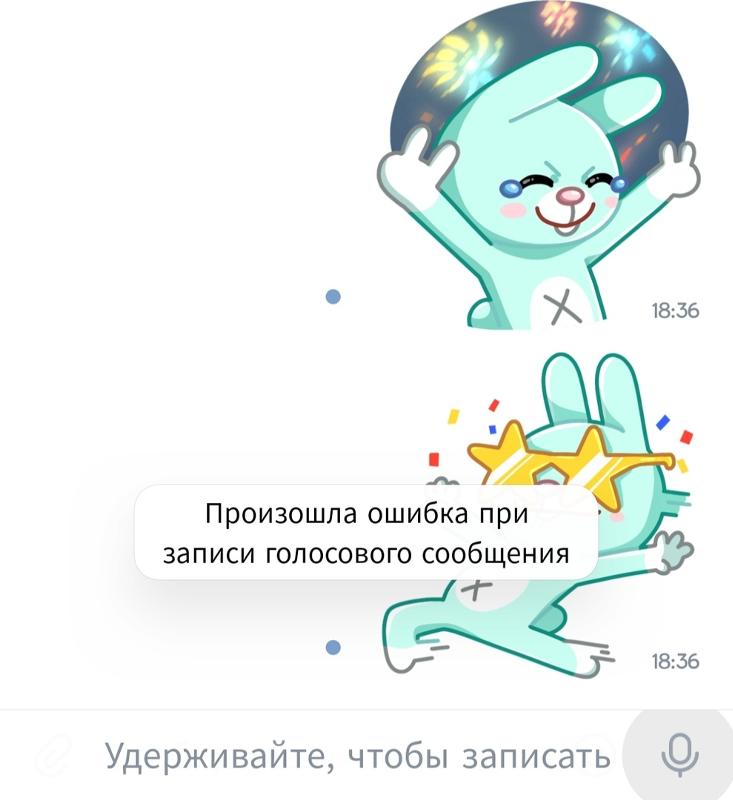 Ваши данные будут обработаны в соответствии со следующими условиями:
политика конфиденциальности.
Ваши данные будут обработаны в соответствии со следующими условиями:
политика конфиденциальности.
Необходимо отметить
Да, я хочу получать по электронной почте письма, статьи, приглашения на мероприятия и другую информацию, связанную с продуктами и услугами Vonage. Я понимаю, что могу отказаться от рассылки в любое время, перейдя по ссылке, указанной в электронных письмах.
comments
requiredFieldMsg
What is 1 + 1?
requiredFieldMsg
Отправляя эту информацию, вы соглашаетесь на то, что с вами будут связываться по телефону и электронной почте относительно интересующих вас продуктов и услуг. Ваши данные будут обработаны в соответствии со следующими условиями: политика конфиденциальности.
Благодарим за обращение!
Специалист Vonage свяжется с вами в ближайшее время. А пока можете ознакомиться с информацией об обновленной компании Vonage и узнать, как мы делаем коммуникации более гибкими, интеллектуальными и персональными, чтобы наши клиенты всегда были в лидерах.
О нас
Facebook Messenger не отправляет сообщения? Вот исправления!
Если вы не можете отправлять сообщения своим друзьям в Facebook Messenger на ПК с Windows, этот пост вас заинтересует. Несколько пользователей Facebook пожаловались, что не могут отправлять сообщения в приложении Messenger. Когда ваши сообщения не доставляются, вы получаете сообщения об ошибках, такие как « Сбой », « Сообщения не могут быть отправлены » и другие.
Существует несколько причин, по которым вы не можете отправлять сообщения в Facebook Messenger. Одной из распространенных причин является то, что серверы Messenger в данный момент не работают. Кроме того, если есть проблема с подключением к Интернету, вы можете столкнуться с этой проблемой.
Кроме того, если ваши сообщения не соответствуют Стандартам сообщества Facebook, это может наложить временный запрет на вашу учетную запись Facebook, и вы не сможете отправлять сообщения в Messenger. Кроме того, если получатель, которому вы пытаетесь отправить сообщения, заблокировал вас или удалил вас из друзей, сообщения не будут отправлены ему или ей.
Кроме того, если получатель, которому вы пытаетесь отправить сообщения, заблокировал вас или удалил вас из друзей, сообщения не будут отправлены ему или ей.
Помимо вышеперечисленных причин, данная проблема может быть вызвана поврежденными настройками приложения, переполненным кешем браузера, устаревшей версией приложения, поврежденной установкой приложения и т. д. В любом случае мы рассмотрели все рабочие исправления, которые поможет вам решить проблему под рукой. Итак, продолжайте читать, чтобы исправить Facebook Messenger не отправляет сообщения проблема.
Если вы не можете отправлять сообщения своим друзьям в Facebook Messenger, вы можете использовать следующие исправления для решения этой проблемы:
- Используйте общие методы устранения неполадок.
- Убедитесь, что Facebook Messenger не отключен.
- Проверьте подключение к Интернету.
- Убедитесь, что ваши сообщения соответствуют Стандартам сообщества Facebook.
- Сбросить Facebook Messenger.

- Сброс кеша Microsoft Store.
- Очистить кеш браузера, если применимо.
- Убедитесь, что получатель не заблокировал/не удалил вас из друзей.
- Обновите или переустановите приложение Facebook Messenger.
- Обратитесь в официальную службу поддержки Facebook.
1] Используйте общие методы устранения неполадок
Вы можете попробовать некоторые общие исправления для начала. Сначала закройте приложение Facebook Messenger, а затем перезапустите его. Если вы используете Facebook Messenger в веб-браузере, закройте браузер и перезапустите его, чтобы проверить, можете ли вы отправлять сообщения в Messenger или нет. Вы также можете попробовать перезагрузить компьютер, чтобы устранить любую проблему, связанную с кешем, которая может быть причиной данной проблемы.
Если вы используете приложение Facebook Messenger из Microsoft Store, запустите средство устранения неполадок приложений Windows и посмотрите, решена ли проблема. Для этого перейдите в раздел «Настройки» > «Система» > «Устранение неполадок» > «Другие средства устранения неполадок» и запустите средство устранения неполадок приложений Магазина Windows .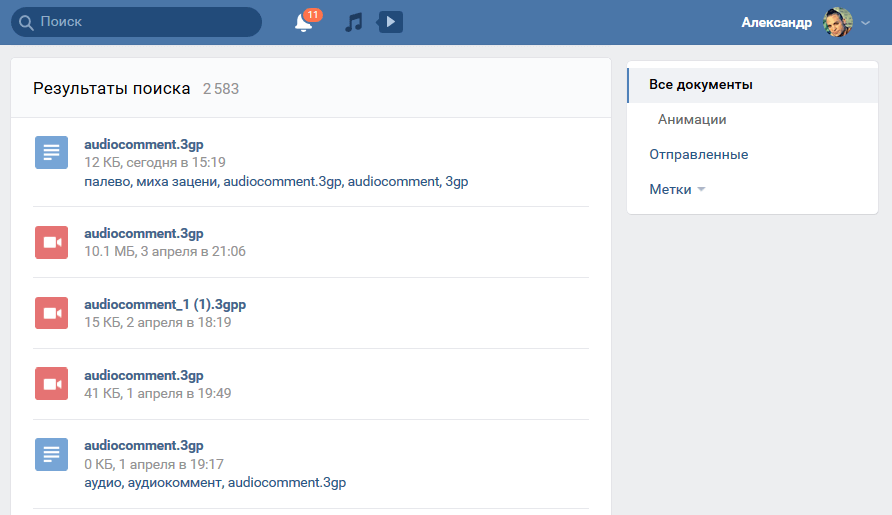
Кроме того, поскольку Facebook Messenger доступен на нескольких платформах, вы можете попробовать его на другой платформе и посмотреть, устранена ли проблема. Например, если вы используете приложение Windows Messenger, переключитесь на веб-приложение Facebook Messenger и проверьте, работает ли оно в вашем браузере или нет.
Вы также можете попробовать выйти из своей учетной записи, а затем снова войти в свою учетную запись, чтобы проверить, устранена ли проблема.
Еще одна вещь, о которой вы должны позаботиться, это то, что вы используете официальное приложение Facebook Messenger на своем ПК. Существует несколько бесплатных клиентов Facebook Messenger для ПК. Но установите и используйте официальное приложение из Microsoft Store.
Если эти уловки вам не помогли, перейдите к следующим исправлениям, чтобы решить эту проблему.
2] Убедитесь, что Facebook Messenger не отключен
Одна из причин, по которой вы не можете отправлять сообщения в Facebook Messenger, заключается в том, что в данный момент серверы не работают. Следовательно, прежде чем приступать к расширенным исправлениям, убедитесь, что служба Facebook Messenger не отключена в данный момент. Для этого вы можете использовать различные бесплатные онлайн-инструменты, такие как DownDetector , IsTheServiceDown , IsItDownRightNow и другие. Если возникнет массовая проблема с сервером, обновления будут распространяться по всем социальным сетям и Интернету. Таким образом, вы также можете проверить в социальных сетях.
Следовательно, прежде чем приступать к расширенным исправлениям, убедитесь, что служба Facebook Messenger не отключена в данный момент. Для этого вы можете использовать различные бесплатные онлайн-инструменты, такие как DownDetector , IsTheServiceDown , IsItDownRightNow и другие. Если возникнет массовая проблема с сервером, обновления будут распространяться по всем социальным сетям и Интернету. Таким образом, вы также можете проверить в социальных сетях.
Если действительно есть проблема с сервером, подождите некоторое время, пока службы снова не заработают. Вы можете попробовать отправить свои сообщения через некоторое время. Однако, если проблем с сервером нет, вы можете перейти к следующему потенциальному исправлению, чтобы решить эту проблему.
Прочитано: Как отправить исчезающие сообщения на Facebook?
3] Проверьте подключение к Интернету
Поскольку вам необходимо активное и стабильное подключение к Интернету для отправки сообщений в Messenger, проверьте подключение к Интернету и убедитесь, что вы подключены к надежному сетевому соединению. Например, если вы пытаетесь отправить большой видеофайл, убедитесь, что интернет-соединение не слишком медленное. Вы можете проверить скорость своего интернета и убедиться, что она достаточно хороша. Кроме того, вы можете попробовать переключиться на другое стабильное сетевое соединение.
Например, если вы пытаетесь отправить большой видеофайл, убедитесь, что интернет-соединение не слишком медленное. Вы можете проверить скорость своего интернета и убедиться, что она достаточно хороша. Кроме того, вы можете попробовать переключиться на другое стабильное сетевое соединение.
Вы также можете выключить и снова включить сетевое устройство, например маршрутизатор, а затем проверить, решена ли проблема. Для этого выключите маршрутизатор и отключите его от сети. Затем подождите не менее 30–45 секунд и снова подключите его к главному выключателю. Включите маршрутизатор и подключитесь к Интернету, чтобы проверить, исчезла ли проблема.
Если ваш интернет работает нормально, но вы по-прежнему не можете отправлять сообщения в Facebook Messenger, перейдите к следующему потенциальному исправлению.
См.: Как записать аудио в приложении Facebook Messenger на рабочем столе?
4] Убедитесь, что ваши сообщения соответствуют Стандартам сообщества Facebook
Согласно официальной странице Справочного центра Facebook Messenger, если ваши сообщения не соответствуют Стандартам сообщества Facebook, они не будут отправлены. Существуют определенные наборы правил, которым необходимо следовать перед публикацией на Facebook. Мессенджер является частью этого. Итак, убедитесь, что ваши сообщения соответствуют основным правилам. Кроме того, если вы недавно отправили много сообщений, возможно, вы не сможете отправлять сообщения.
Существуют определенные наборы правил, которым необходимо следовать перед публикацией на Facebook. Мессенджер является частью этого. Итак, убедитесь, что ваши сообщения соответствуют основным правилам. Кроме того, если вы недавно отправили много сообщений, возможно, вы не сможете отправлять сообщения.
5] Сброс Facebook Messenger
Если вышеуказанные исправления не сработали, вы можете попробовать сбросить настройки приложения Messenger в Windows. Возможно, приложение не отправляет сообщения или не работает должным образом из-за поврежденных настроек и параметров. Следовательно, если сценарий применим, сброс вашего Facebook Messenger до состояния по умолчанию поможет вам решить проблему.
Вот шаги для сброса Messenger в Windows 11/10:
- Сначала откройте «Настройки» с помощью Windows + I.
- Теперь перейдите в раздел Приложения > Установленные приложения и выберите приложение Messenger .
- Затем нажмите кнопку меню с тремя точками, связанную с Messenger, и выберите Дополнительные параметры .

- После этого прокрутите вниз до раздела Сброс и нажмите кнопку Сброс .
- В следующем запросе подтвердите процесс сброса и, когда закончите, перезапустите Messenger, чтобы проверить, решена ли проблема.
Если вы по-прежнему не можете отправлять сообщения в Facebook Messenger, используйте следующее исправление.
Прочитано: Голосовой и видеовызов Facebook Messenger не работает на ПК с Windows.
6] Сброс кеша Microsoft Store
Те, кто использует Facebook Messenger из Microsoft Store, могут попробовать сбросить кеш Microsoft Store, а затем проверить, могут ли они отправлять сообщения или нет. Вполне возможно, что поврежденный и устаревший кеш Microsoft Store вызывает сбои в работе вашего приложения.
Следовательно, если сценарий применим, все, что вам нужно сделать, это сбросить кэш Microsoft Store, чтобы устранить проблему. Для этого нажмите на опцию поиска на панели задач и введите wsreset.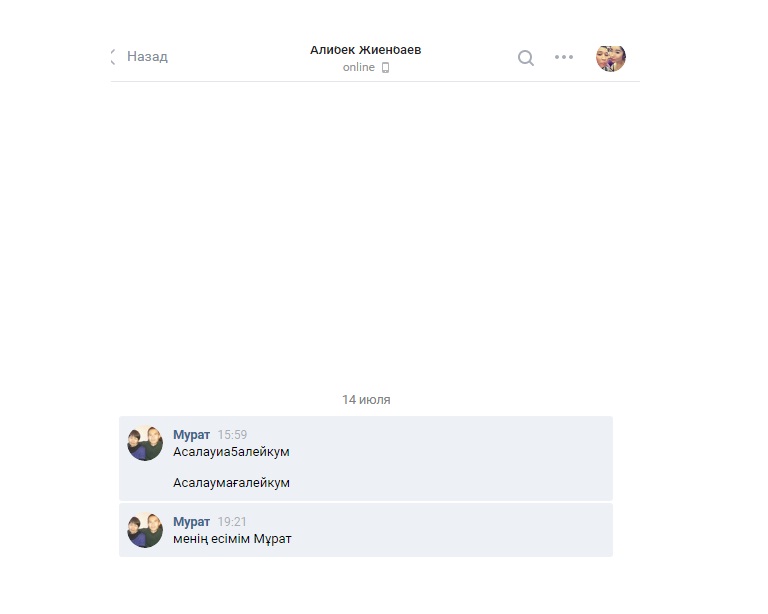 exe в коробке. Теперь запустите команду wsreset.exe с правами администратора, выбрав параметр «Запуск от имени администратора». По завершении вы увидите следующее сообщение:
exe в коробке. Теперь запустите команду wsreset.exe с правами администратора, выбрав параметр «Запуск от имени администратора». По завершении вы увидите следующее сообщение:
Кэш Магазина очищен. Теперь вы можете искать приложения в Магазине.
Наконец, вы можете перезагрузить компьютер и запустить Messenger, чтобы проверить, решена ли проблема.
7] Очистите кеш браузера, если применимо
Если вы используете Facebook Messenger в веб-браузере, обязательно очистите кеш старого браузера, чтобы устранить проблему. Довольно часто поврежденный кеш браузера вызывает различные проблемы с онлайн-сервисами. Следовательно, удалите кеш браузера и проверьте, устранена ли проблема. Мы упомянем шаги по удалению кеша браузера в Mozilla Firefox, Google Chrome и Microsoft Edge.
Чтобы очистить кеш браузера и файлы cookie в Google Chrome, выполните следующие действия:
- Во-первых, откройте Google Chrome и нажмите кнопку меню с тремя точками.

- Далее перейдите к Дополнительные инструменты > Очистить данные браузера .
- После этого выберите Диапазон времени как Все время и установите флажок Кэшированные изображения и файлы .
- Теперь нажмите кнопку Очистить данные и, когда закончите, снова откройте Chrome.
- Наконец, откройте Messenger и посмотрите, можете ли вы отправлять сообщения или нет.
Выполните следующие шаги в Mozilla Firefox:
- Сначала запустите Firefox и нажмите кнопку меню с тремя полосами.
- После этого перейдите к опции История > Очистить недавнюю историю .
- Затем установите для параметра Диапазон времени значение Все, установите флажок Кэш и нажмите OK.
- После этого перезапустите браузер и откройте Messenger, чтобы проверить, решена ли проблема.
Если вы используете Microsoft Edge, выполните следующие действия для удаления кеша браузера:
- Сначала откройте Microsoft Edge и нажмите Настройки и многое другое > Настройки .

- Затем в разделе Конфиденциальность и службы найдите панель Очистить данные браузера и нажмите Выберите, что нужно очистить .
- Теперь установите для диапазона времени значение Все время, установите флажок Кэшированные изображения и файлы и нажмите кнопку Очистить сейчас .
- Наконец, перезапустите Edge и откройте Facebook Messenger, чтобы проверить, можете ли вы отправлять сообщения или нет.
Чтение: Не открывать Messenger при запуске в Windows.
8] Убедитесь, что получатель не заблокировал вас или не удалил из друзей.
Теперь, если вы проверили свое приложение и Интернет и все в порядке, есть вероятность, что вы не можете отправлять сообщения, потому что вы заблокированы получателем . Этот сценарий применим в случае, если ваши сообщения не достигают одного или двух конкретных получателей. Возможно, они заблокировали вас, и поэтому вы не можете отправлять им сообщения.
Возможно также, что получатель удалил вас из друзей. В этом случае, если получатель отключил параметр «Прямое сообщение», чтобы прекратить получать сообщения от людей, не входящих в его список друзей, вы не сможете отправлять сообщения в Messenger. Вы можете проверить профиль пользователя на Facebook, чтобы подтвердить то же самое.
Итак, убедитесь, что получатели не заблокировали вас и не удалили вас из друзей, чтобы продолжать отправлять им сообщения.
9] Обновите или переустановите приложение Facebook Messenger
Вам необходимо убедиться, что ваше приложение Facebook Messenger обновлено. Это может не работать должным образом, если приложение устарело. Итак, обновите Messenger из Microsoft Store и посмотрите, решена ли проблема. С другой стороны, если вы используете Messenger в веб-браузере, убедитесь, что ваш браузер обновлен.
Если это не поможет, попробуйте переустановить приложение. Проблема может быть вызвана поврежденной установкой самого приложения. Следовательно, удаление Messenger из Windows и его переустановка должны решить проблему.
Следовательно, удаление Messenger из Windows и его переустановка должны решить проблему.
Чтобы удалить приложение Messenger, откройте «Настройки» и выберите «Приложения» > «Установленные приложения» . Теперь выберите кнопку меню с тремя точками, связанную с приложением Messenger, и нажмите «Удалить». Следуйте инструкциям, чтобы завершить удаление. После этого откройте Microsoft Store, перейдите на официальную страницу Facebook Messenger и установите приложение.
Чтение: Ошибка доступа к оборудованию при использовании Facebook Messenger в Windows.
10] Обратитесь в официальную службу поддержки Facebook
Если проблема остается прежней даже после попытки вышеуказанных исправлений, вы можете обратиться в официальную службу поддержки Facebook. Возможно, у вас возникли проблемы с вашей учетной записью, поэтому вы не можете отправлять сообщения в Messenger. Поэтому свяжитесь с их службой поддержки и отправьте жалобу. Они вернутся с возможными решениями для устранения проблемы.
Как исправить, что сообщения Facebook не отправляются?
Если вы не можете отправлять сообщения в Facebook Messenger, возможно, Facebook Messenger в настоящее время не работает. Итак, проверьте текущий статус сервера Facebook Messenger и убедитесь, что с сервером нет проблем. Кроме того, проверьте подключение к Интернету, убедитесь, что ваши сообщения соответствуют рекомендациям Facebook, убедитесь, что получатель не заблокировал вас и не удалил вас из друзей, а также обновите приложение Messenger.
Почему мои сообщения не отправляются в Messenger?
Могут быть разные причины, по которым ваши сообщения не отправляются в Messenger. В этой статье упоминается подробное руководство, чтобы избавиться от этой проблемы, и настоятельно рекомендуется следовать этим решениям. Перед этим необходимо убедиться, что Messenger запущен и работает.
Теперь прочитайте: Исправление Facebook Messenger, не работающего на компьютере.
74 Акции
- Еще
(Обновление 2022 г.
 )
)Вам интересно, куда попадают сохраненные сообщения, когда вы решите сохранить их на своем iPhone?
Это может немного сбивать с толку — раньше они сохранялись в приложении голосовых заметок, но теперь их гораздо труднее найти.
К счастью, их по-прежнему можно сохранять вне приложения для сообщений и даже экспортировать их на свой компьютер или по электронной почте без использования какого-либо стороннего программного обеспечения.
В этой статье вы узнаете, куда попадают сохраненные аудиосообщения и как получить к ним доступ.
Содержание
Куда сохраняются сохраненные аудиосообщения на iPhone?
По умолчанию голосовые сообщения сохраняются в приложении «Сообщения» на вашем телефоне. Они не отправляются ни в какие другие папки, и вы не сможете найти их в файловом браузере вашего устройства.
Это отличается от того, как все было в прошлом.
Раньше, если вы выбирали «Сохранить» или «Сохранить» отправленное вам звуковое сообщение, оно автоматически перемещалось в ваше приложение «Голосовые заметки» в дополнение к тому, что оно оставалось в цепочке сообщений человека, которого вы разговаривали с.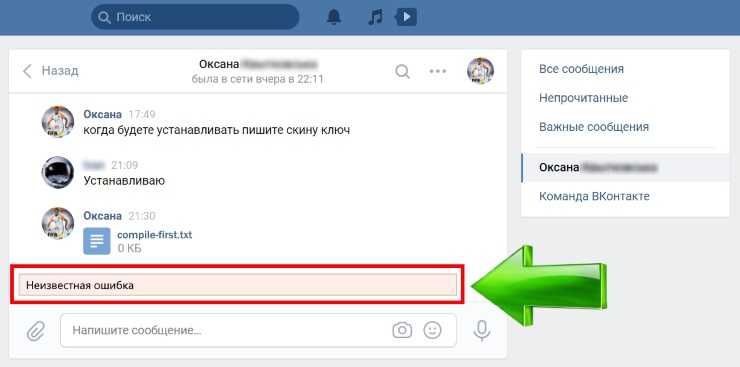
Однако это уже не так.
Теперь они останутся только в приложении сообщений, внутри ветки сообщений, в которую изначально было отправлено сообщение.
Если вы не предпримете специальных шагов для их экспорта, это единственное место, где можно будет прослушать аудиосообщения.
Почему звуковые сообщения больше не сохраняются в приложении «Голосовые заметки»?
Аудиосообщения больше не сохранялись в приложении голосовых заметок после обновления, которое произошло несколько лет назад.
Вероятно, это был выбор Apple, чтобы сделать содержимое приложения Voice Memos более организованным.
Люди часто используют приложение «Голосовые заметки» для определенных целей, а не только как место для просмотра аудиофайлов. Проблема в том, что люди быстро накапливали десятки или даже сотни аудиосообщений, которые они были выбраны для сохранения — в конце концов, некоторые люди используют их как ключевую часть своего общения.
Это сильно загромождало приложение «Голосовые заметки», делая невозможным поиск сообщений, которые вы на самом деле записали сами в приложении.
Кроме того, многие звуковые сообщения не имели особого смысла вне контекста разговора.
Итак, Apple решила хранить аудиосообщения в цепочке сообщений, где они были изначально отправлены, чтобы не загромождать приложение «Голосовые заметки» и упростить понимание контекста аудиосообщений.
Однако это решение расстроило многих людей, имевших законные основания хотеть экспортировать сохраненные аудиосообщения на свои айфоны.
К счастью, еще есть способ сделать это!
Как сохранить аудиосообщения вне приложения для сообщений + экспортировать их
Экспортировать сохраненное аудиосообщение очень просто, и это займет всего несколько секунд, если вы знаете, что делать.
К сожалению, эти шаги необходимо повторять для каждого звукового сообщения, которое вы хотите экспортировать — нет возможности экспортировать или сохранить их все сразу вне приложения для обмена сообщениями.
Чтобы сохранить звуковые сообщения в другом месте, выполните следующие действия:
- Когда кто-то отправляет вам звуковое сообщение, нажмите и удерживайте сообщение и выберите «Сохранить».
 Это навсегда сохранит сообщение на вашем устройстве.
Это навсегда сохранит сообщение на вашем устройстве. - Снова нажмите и удерживайте сообщение и нажмите «Копировать».
- Откройте приложение «Заметки» и создайте новую заметку.
- Нажмите на пустую заметку, чтобы появился выбор вариантов. Затем нажмите «Вставить».
- Ваше аудиосообщение должно быть вставлено в заметку со встроенным аудиоплеером.
- При желании теперь вы можете экспортировать эту заметку (содержащую звуковое сообщение) в свою электронную почту или другое приложение.
Вы можете увидеть это фото здесь. Звуковое сообщение встроено в заметку. Хотя вы больше не можете экспортировать сохраненные аудиосообщения непосредственно из приложения сообщений, вы все равно можете экспортировать заметку после того, как аудиосообщение было встроено внутрь.
Таким образом, копирование звукового сообщения в заметку — отличный обходной путь, позволяющий сохранять сохраненные звуковые сообщения в других приложениях!
Совет: обновите настройки, чтобы аудиосообщения сохранялись автоматически!
По умолчанию звуковые сообщения истекают через 2 минуты. Но знаете ли вы, что есть настройка, которую вы можете использовать, чтобы автоматически сохранять их навсегда?
Но знаете ли вы, что есть настройка, которую вы можете использовать, чтобы автоматически сохранять их навсегда?
Это фантастическая функция, потому что легко забыть «сохранить» их в приложении сообщений. Однако одним недостатком является то, что звуковые сообщения занимают больше памяти, чем обычные тексты или iMessages, поэтому об этом следует помнить.
Для автоматического сохранения сообщений выполните следующие действия:
- Откройте приложение «Настройки».
- Нажмите «Сообщения».
- Прокрутите вниз, пока не дойдете до раздела «Аудиосообщения». Затем нажмите «Срок действия».
- Измените настройку с «Через 2 минуты» на «Никогда».
Готово! С этого момента срок действия аудиосообщений, которые вы отправляете или получаете, не истекает. Вместо этого они будут постоянно храниться в цепочке сообщений, если вы не решите их удалить.
Затем аудиосообщение можно экспортировать через приложение Notes в любое время, следуя приведенным выше инструкциям.

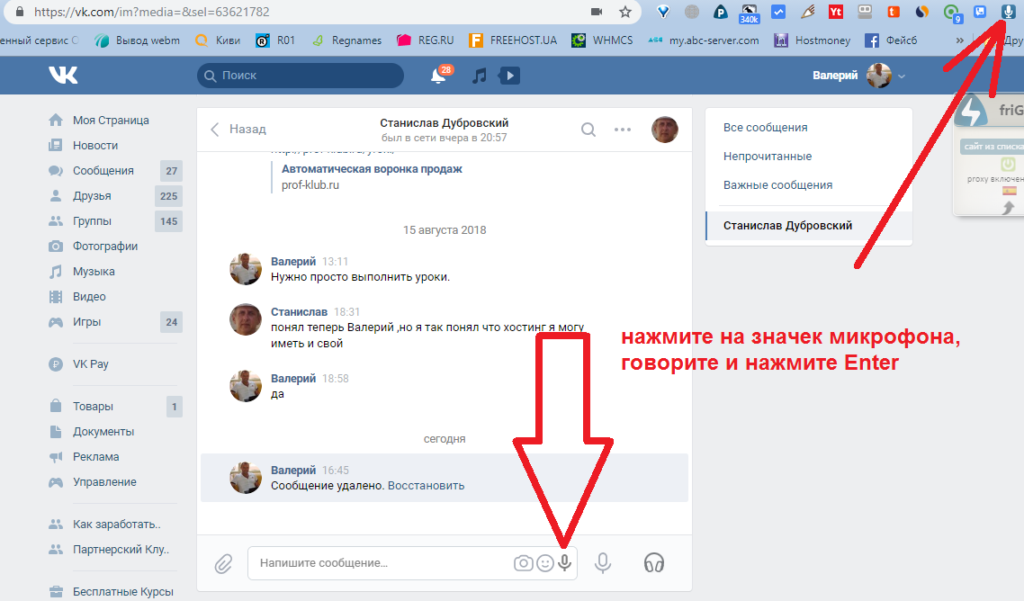

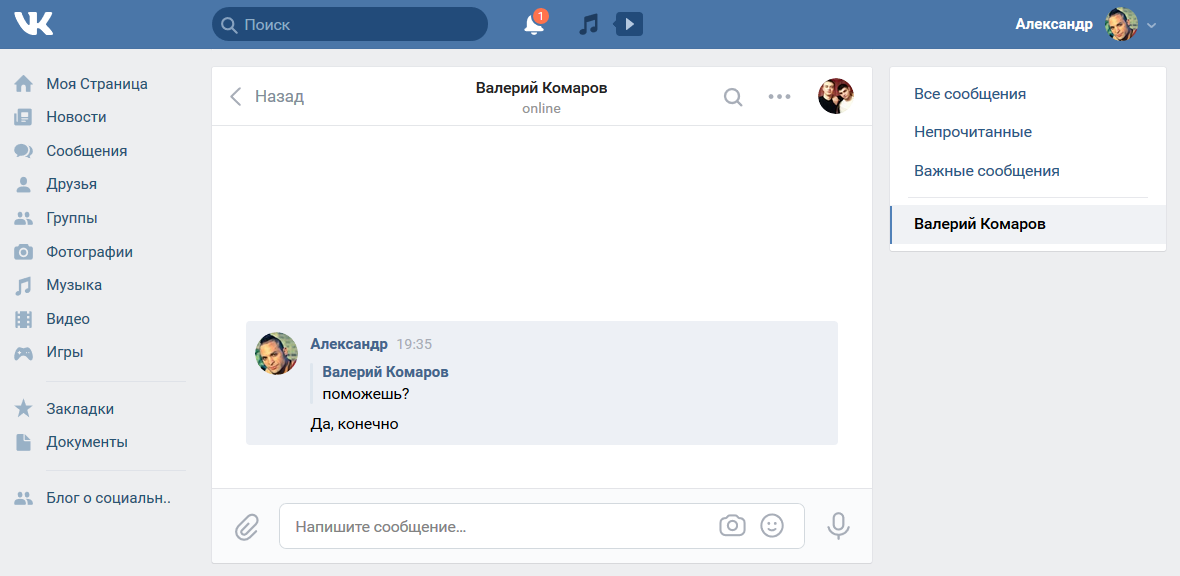
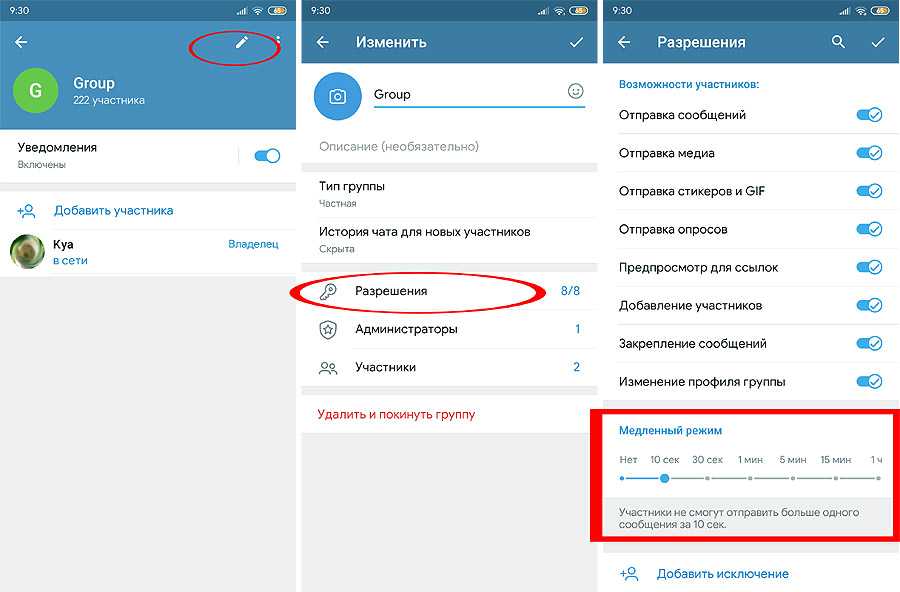
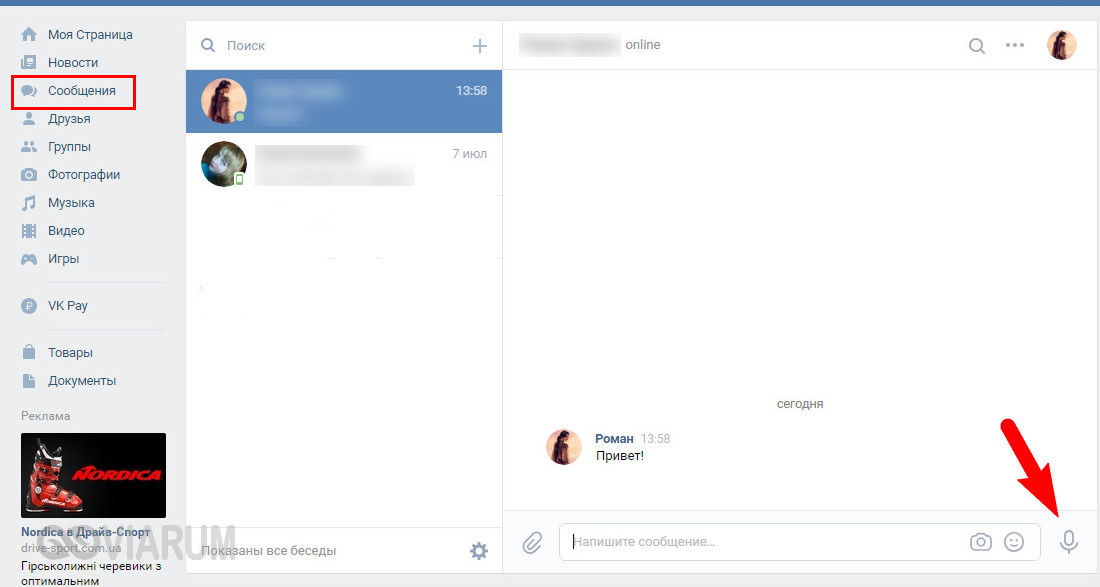
 Это навсегда сохранит сообщение на вашем устройстве.
Это навсегда сохранит сообщение на вашем устройстве.